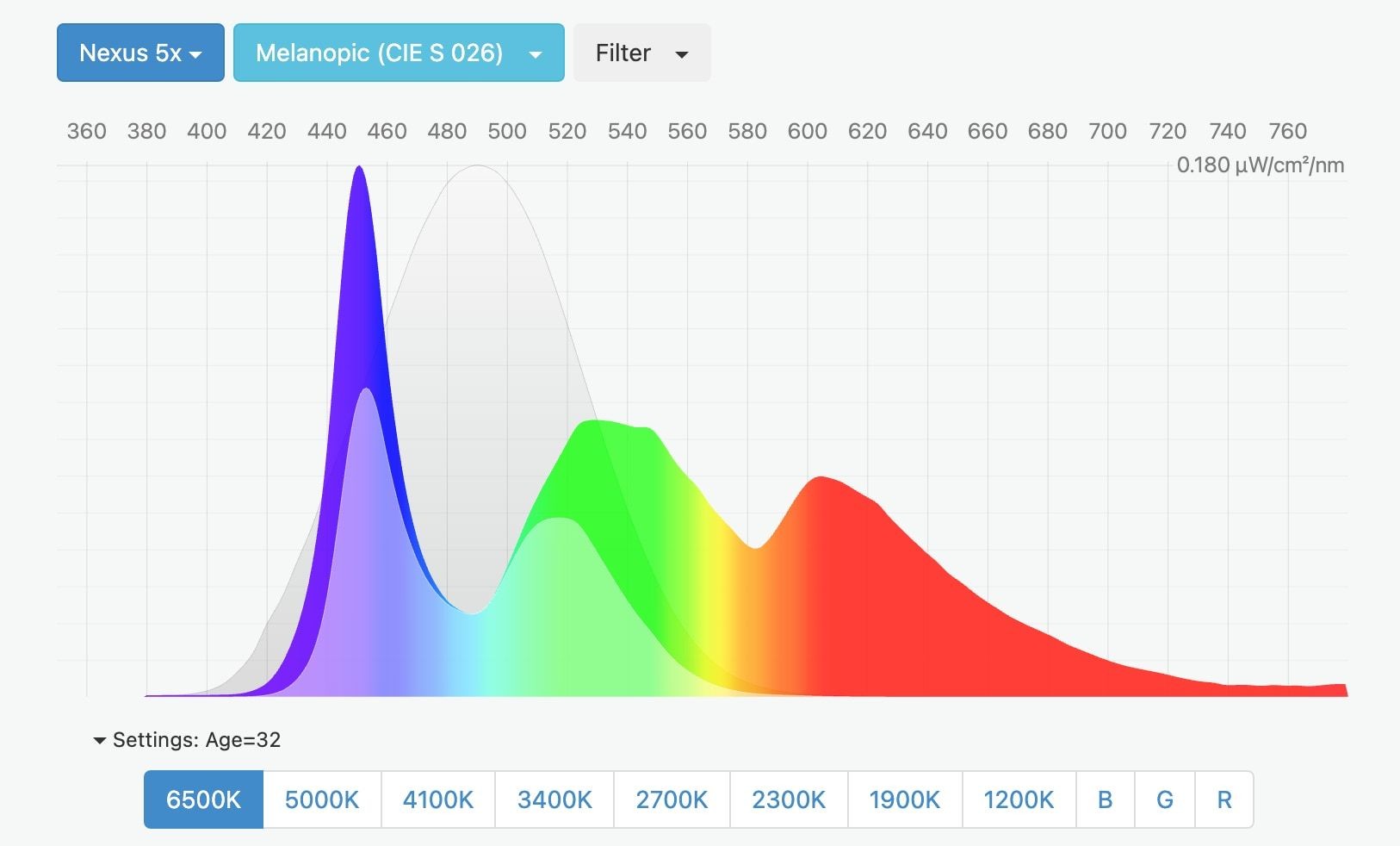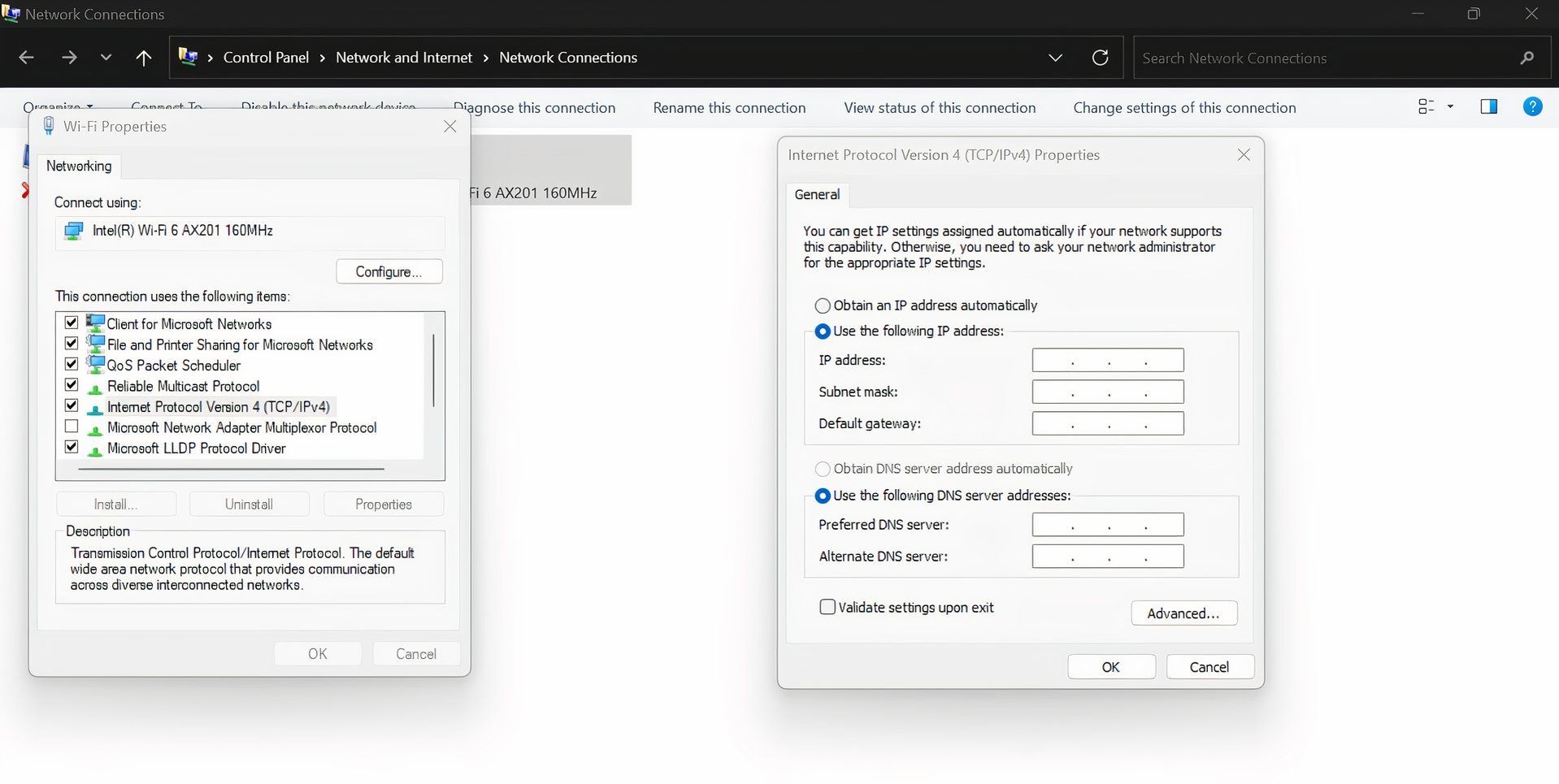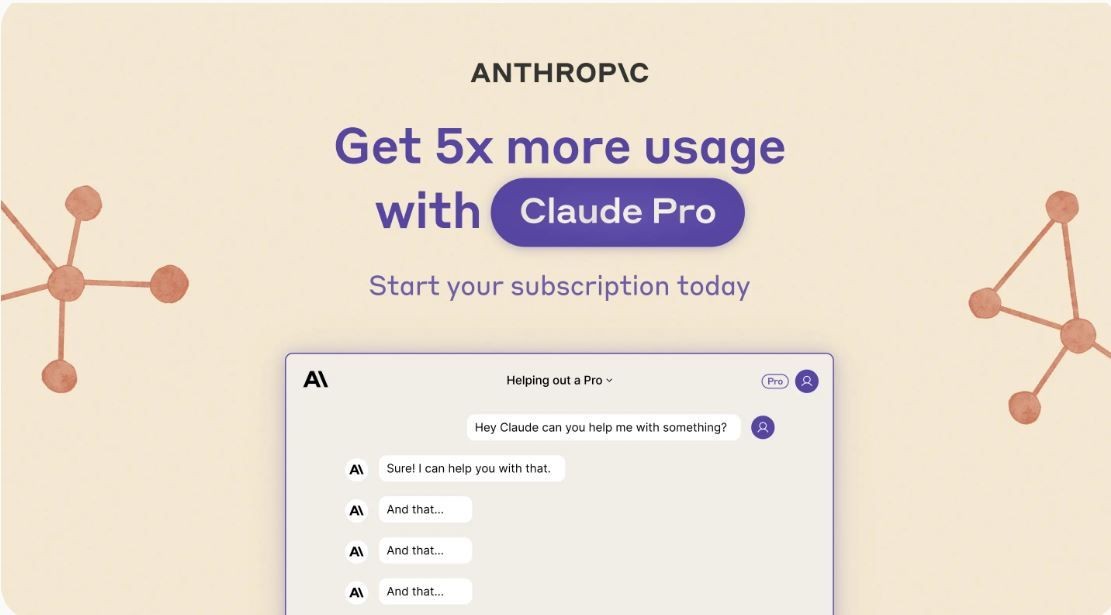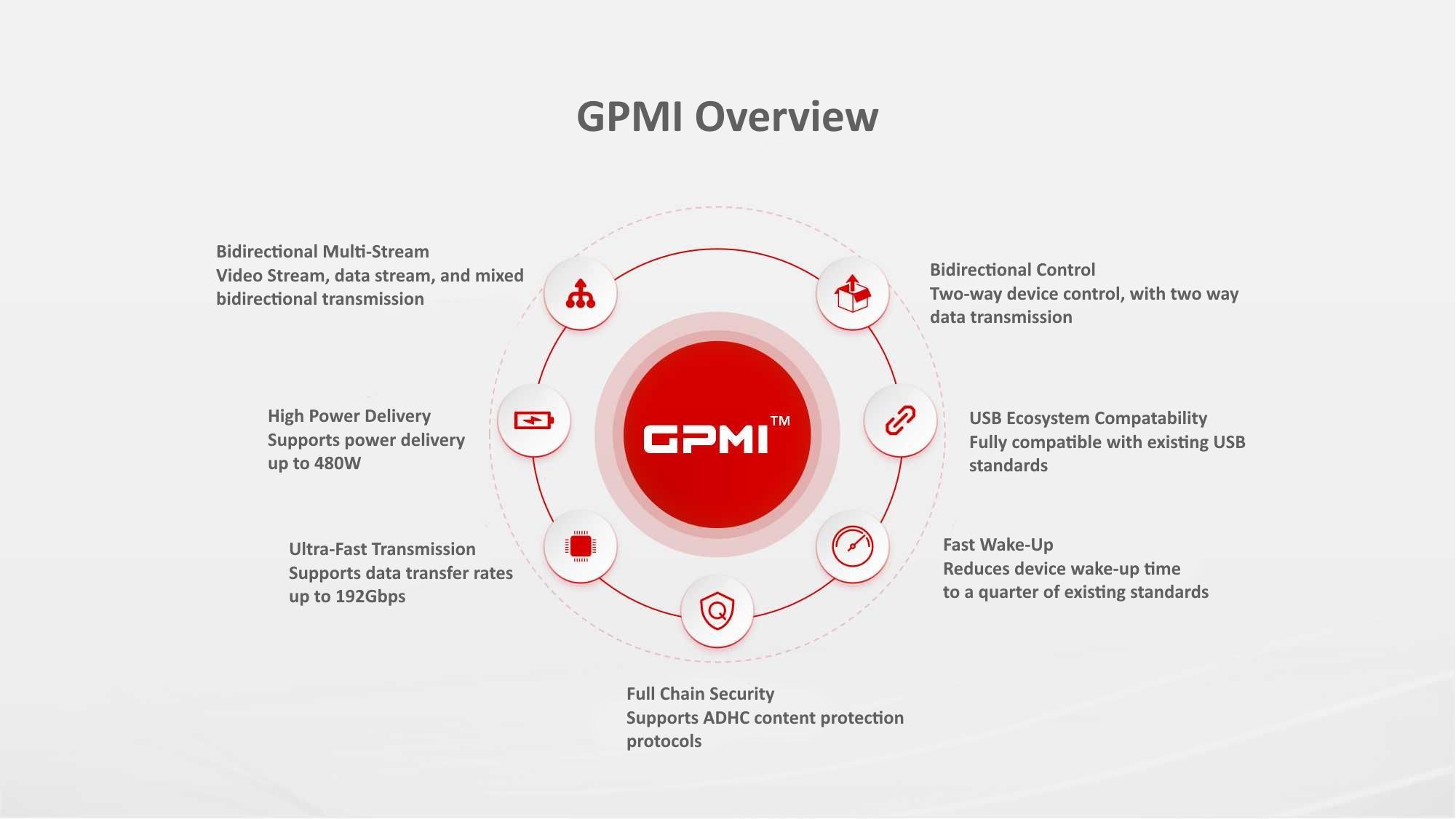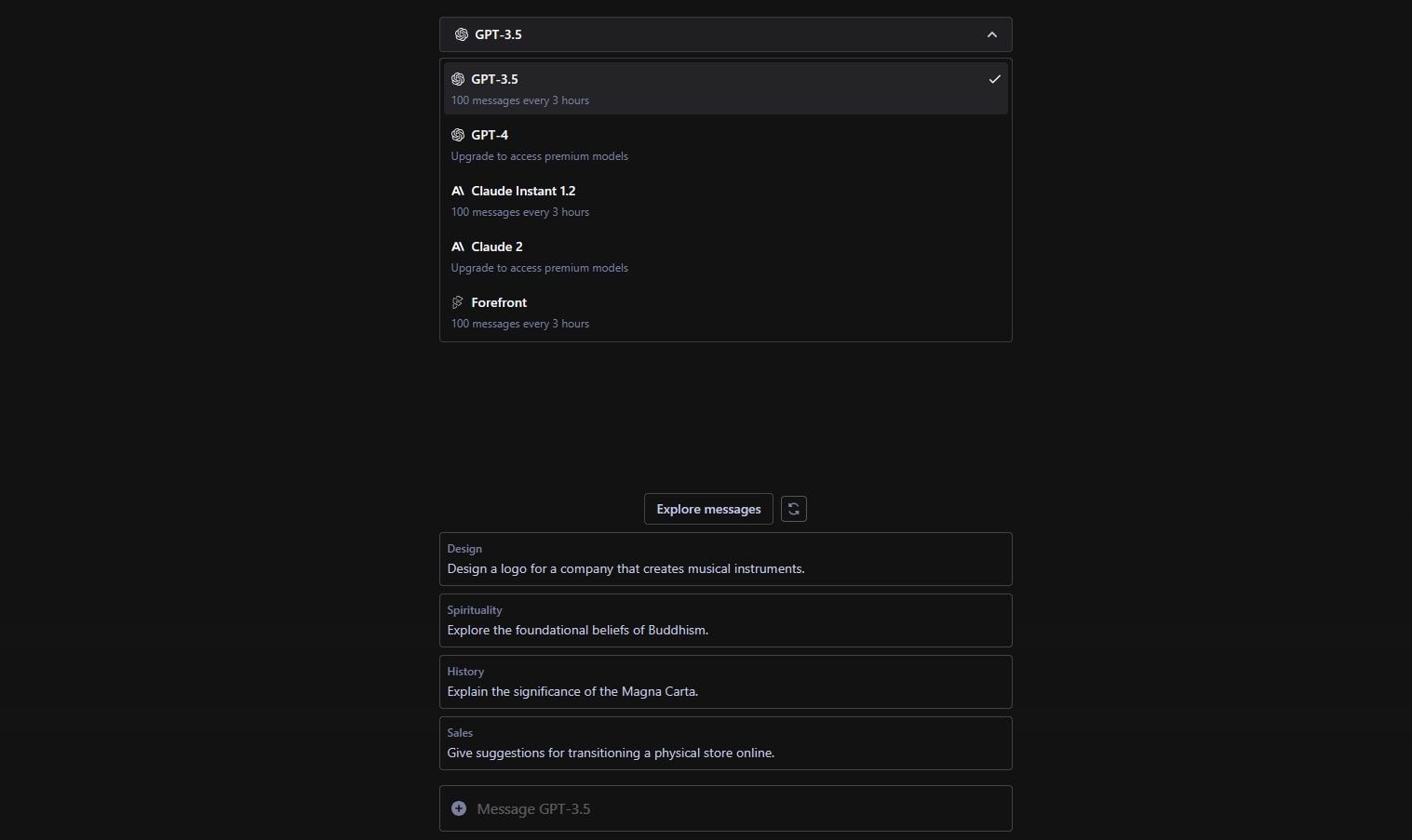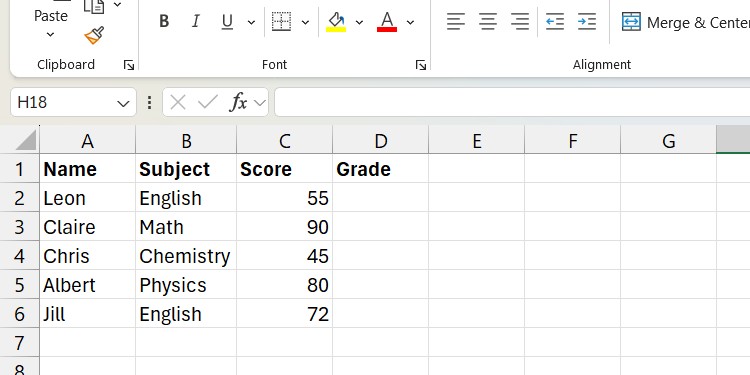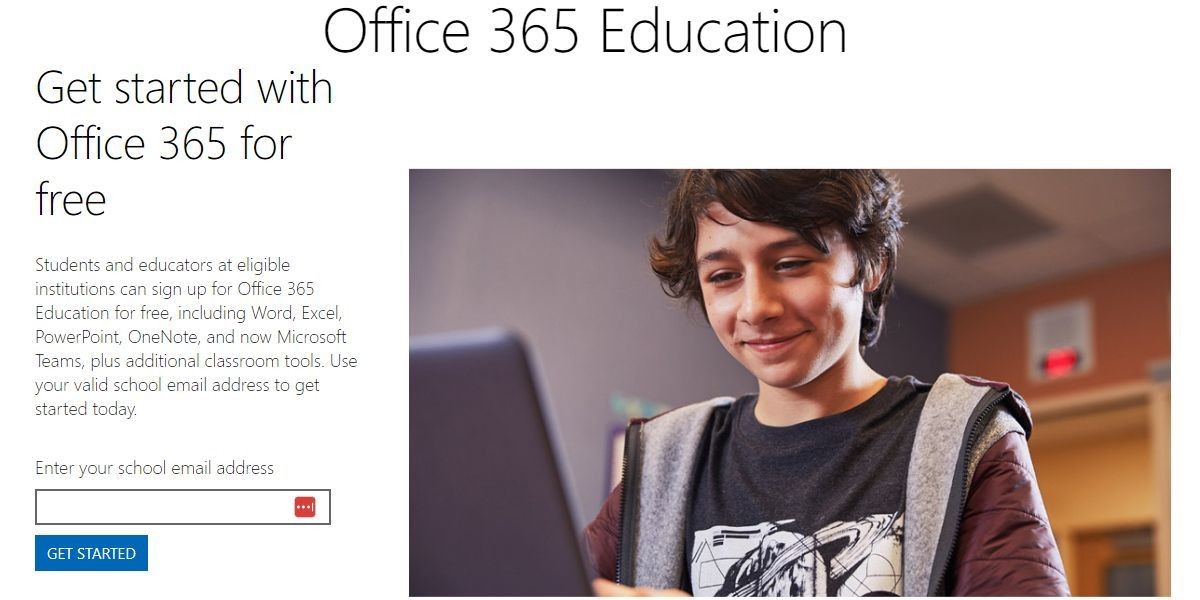Contents
Giới Thiệu Về Tệp EPS
Tệp EPS (Encapsulated PostScript) là một định dạng tệp được Adobe phát triển vào cuối những năm 1980. Tệp này có phần mở rộng .eps và được sử dụng để lưu trữ hình ảnh chất lượng cao như logo và minh họa. Mặc dù đã được coi là định dạng cũ, EPS vẫn được nhiều người sử dụng vì những lý do sau:
- Khả năng mở rộng: EPS lưu trữ cả dữ liệu vector và raster trong một tệp duy nhất, cho phép thay đổi kích thước hình ảnh mà không làm giảm chất lượng. Điều này rất phù hợp cho các ứng dụng in ấn, vì logo và minh họa thường được in trên các phương tiện có kích thước khác nhau như áp phích, banner, bảng quảng cáo và hàng hóa.
- Dễ sử dụng: Hỗ trợ nền trong suốt giúp các nhà thiết kế dễ dàng in ấn tác phẩm của mình trên bất kỳ nền nào họ chọn.
- Tiện lợi: Tệp EPS chứa vector, raster, văn bản và các dữ liệu khác như lớp trên một tệp duy nhất, cho phép chỉnh sửa không phá hủy, giúp các nhà thiết kế dễ dàng chỉnh sửa tác phẩm của mình trên bất kỳ PC nào có phần mềm chỉnh sửa đồ họa hỗ trợ PostScript. Điều này cũng giúp việc chia sẻ và hợp tác với các nhà thiết kế khác dễ dàng hơn.
- Đa dụng: Tệp EPS tương thích với macOS, Windows và Linux. Chúng cũng có thể được xem và chỉnh sửa bằng các ứng dụng không phải của Adobe như CorelDRAW, Inkscape và GIMP.
- Độ tin cậy: Máy in hỗ trợ PostScript có thể in ấn hình ảnh PostScript với độ chính xác và chất lượng cao.
Cách Mở Và Xem Tệp EPS
Việc mở và chỉnh sửa tệp EPS trên các ứng dụng thiết kế và chỉnh sửa của Adobe như Illustrator và Photoshop rất dễ dàng. Bạn chỉ cần nhấp vào File và chọn Open, sau đó tìm tệp EPS trên máy tính của bạn để xem và chỉnh sửa. Ngoài ra, bạn có thể kéo và thả tệp EPS vào ứng dụng Adobe đã mở hoặc biểu tượng lối tắt của nó.
Nếu bạn không sử dụng các ứng dụng này, bạn vẫn có thể mở tệp EPS bằng phần mềm chỉnh sửa hình ảnh mã nguồn mở như GIMP. Vì tệp EPS đi kèm với hình ảnh raster/bitmap, việc xem tệp EPS có thể được thực hiện trên hầu hết các trình chỉnh sửa hình ảnh raster. Việc mở tệp EPS trên các ứng dụng không phải của Adobe thường tương tự như việc mở bất kỳ hình ảnh thông thường nào, thường bằng cách nhấp vào File và chọn Open để tìm tệp bạn muốn xem.
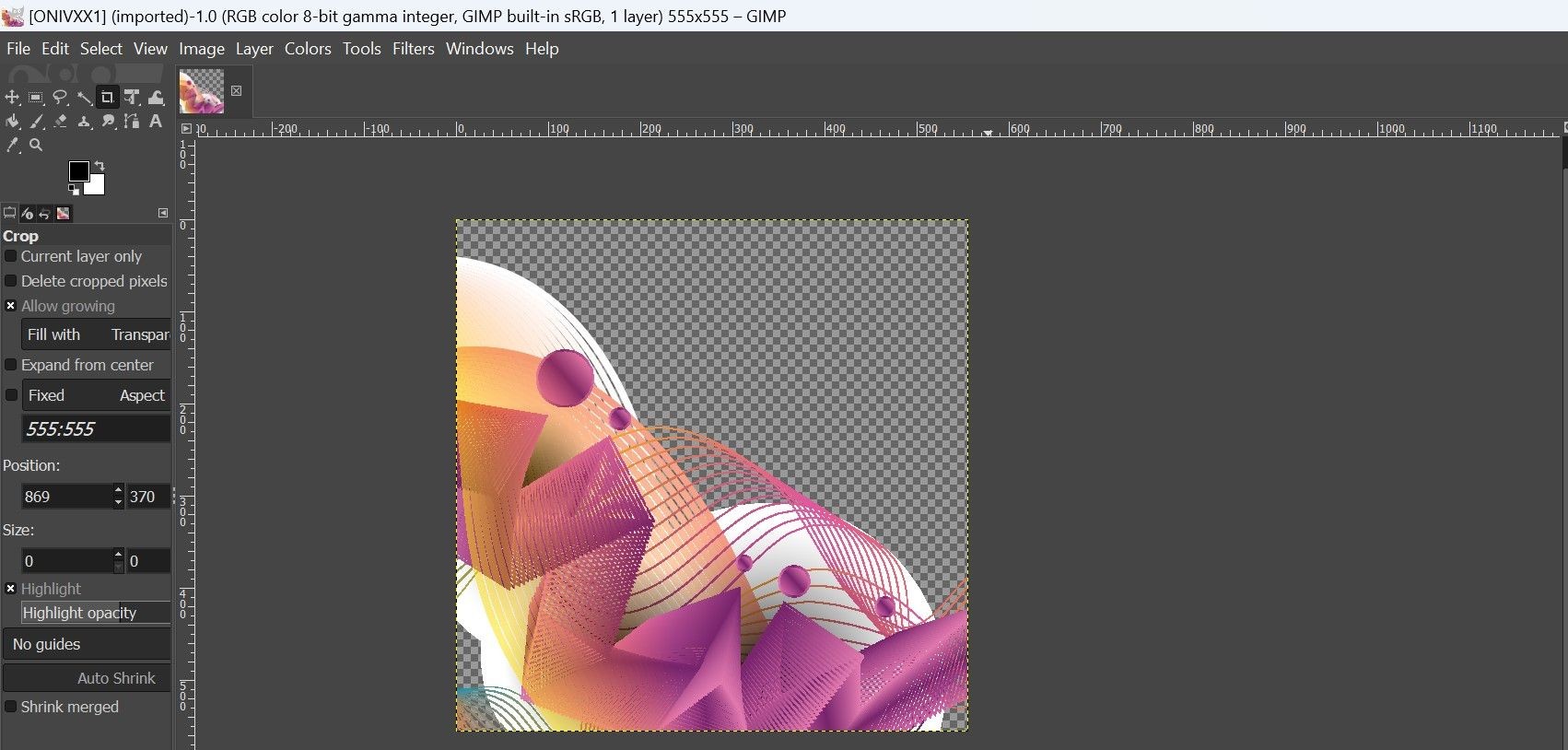 Mở tệp EPS bằng GIMP
Mở tệp EPS bằng GIMP
Cách Chỉnh Sửa Tệp EPS Trong Inkscape
Mặc dù việc xem tệp EPS có thể được thực hiện trên hầu hết các trình chỉnh sửa hình ảnh, việc chỉnh sửa EPS bị giới hạn ở những phần mềm hỗ trợ định dạng PostScript như Illustrator và Photoshop.
Nếu bạn không có các ứng dụng này, bạn vẫn có thể chỉnh sửa EPS trên các ứng dụng mã nguồn mở miễn phí như Inkscape, nhưng bạn sẽ cần cài đặt thêm phần mềm như Ghostscript để thêm hỗ trợ PostScript cho Inkscape.
Tải xuống: Inkscape (Miễn phí)
Tải Và Cài Đặt Ghostscript
Truy cập trang tải xuống chính thức của Ghostscript, nơi bạn sẽ được cung cấp bốn tùy chọn khác nhau. Để thêm hỗ trợ PostScript, chọn liên kết đầu tiên (Postscript and PDF interpreter/renderer).
Sau đó, chọn nền tảng và giấy phép phù hợp với nhu cầu của bạn. Đối với việc sử dụng cá nhân, bạn nên tải xuống từ cột giấy phép GNU.
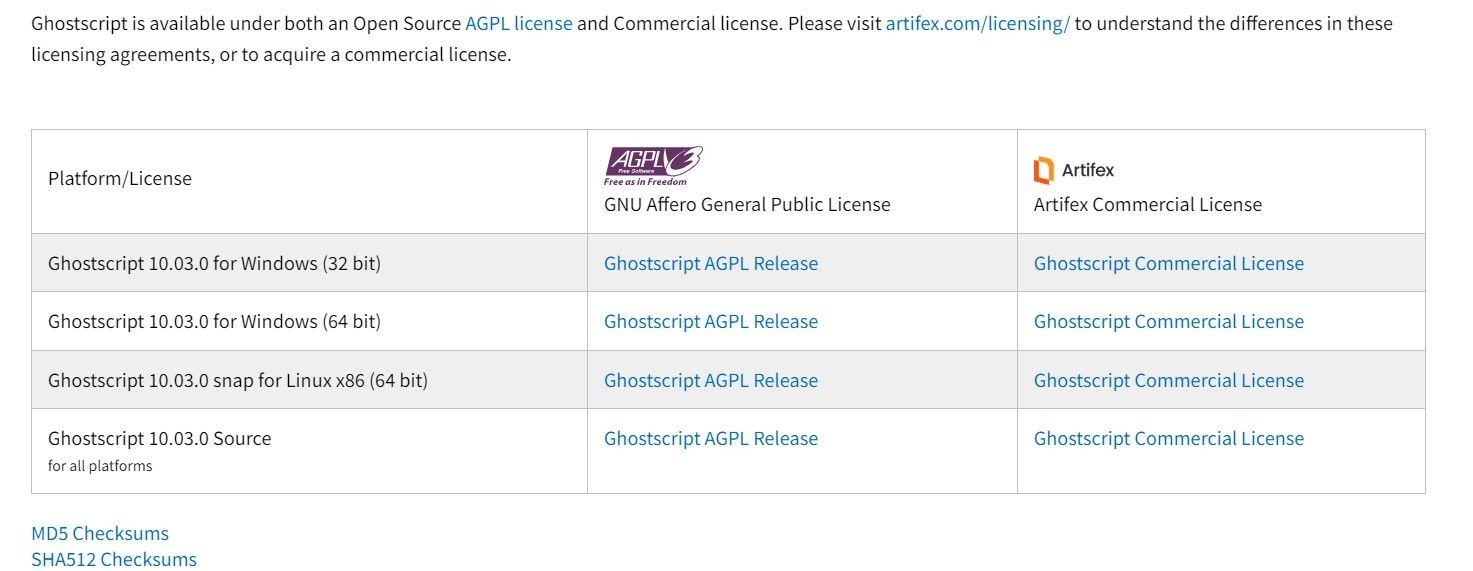 Chọn nền tảng và giấy phép phù hợp
Chọn nền tảng và giấy phép phù hợp
Người dùng Windows có thể chọn giữa phiên bản 32-bit và 64-bit. Nếu máy tính của bạn cũ (hơn 15 năm) và bạn không chắc chắn nó chạy 32-bit hay 64-bit, hãy thử tải xuống phiên bản 32-bit để đảm bảo an toàn.
Người dùng Linux có hỗ trợ snap nên tải xuống Ghostscript snap cho Linux x86. Đối với các nền tảng khác như macOS, bạn có thể thử tải xuống Ghostscript Source. Tuy nhiên, bạn sẽ phải xây dựng Ghostscript từ mã nguồn sử dụng các hệ điều hành dựa trên Unix như macOS.
Sau khi tải xuống ứng dụng Ghostscript phù hợp, hãy cài đặt Ghostscript như bạn cài đặt một ứng dụng thông thường.
Thêm Ghostscript Vào Biến Hệ Thống
Sau khi cài đặt Ghostscript, bạn cần thêm thư mục binary và library của Ghostscript vào danh sách biến hệ thống để Inkscape có thể truy cập vào hỗ trợ PostScript của Ghostscript.
Người dùng Windows có thể mở Biến Môi Trường bằng cách tìm kiếm view advanced system setting trong thanh tìm kiếm của menu Start và nhấn Enter. Chuyển đến menu Advanced và nhấp vào Environment Variables.
Trong phần System variables, chọn Path và nhấp vào Edit. Cửa sổ chỉnh sửa biến môi trường sẽ xuất hiện. Bây giờ thêm đường dẫn cho bin và lib bằng cách nhấp vào New và dán địa chỉ thư mục tương ứng.
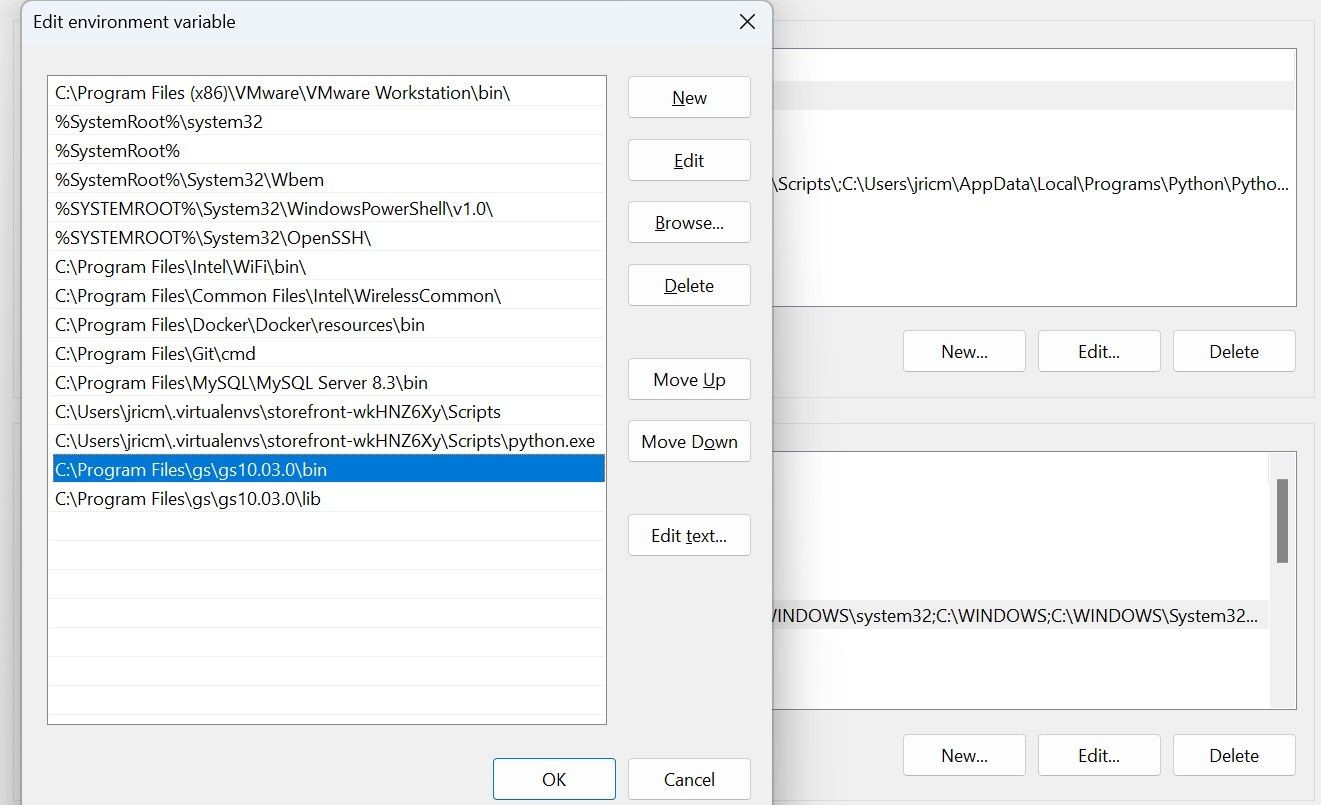 Thêm Ghostscript vào đường dẫn
Thêm Ghostscript vào đường dẫn
Sau khi thêm, nhấp OK và bạn sẽ có thể chỉnh sửa tệp EPS bằng Inkscape.
Ngoài Inkscape, bạn cũng có thể sử dụng các ứng dụng trả phí khác như CorelDRAW mà không cần cài đặt thêm ứng dụng như Ghostscript.
Tại Sao Nên Sử Dụng EPS Thay Vì Các Định Dạng Vector Khác?
EPS là một định dạng tệp vector hỗ trợ hình ảnh có thể mở rộng và nền trong suốt bằng cách lưu trữ dữ liệu hình ảnh dưới dạng vector.
Mặc dù điều này cũng đúng với các định dạng tệp vector khác, nhưng định dạng tệp PostScript như EPS có lợi thế là sử dụng máy in tương thích với PostScript để đảm bảo in ấn hình ảnh chính xác trên nhiều loại phương tiện khác nhau. Điều này không nhất thiết đúng với các định dạng vector khác vì chúng không được thiết kế cho in ấn và khả năng tương thích với máy in không được xem xét.
Nhưng tại sao lại sử dụng định dạng cũ như EPS thay vì các định dạng PostScript mới hơn như AI?
Không giống như các định dạng PostScript mới hơn như AI, EPS không yêu cầu các ứng dụng của Adobe để xem hoặc chỉnh sửa tệp PostScript một cách đáng tin cậy. Một số nhà thiết kế có thể lưu tệp dưới dạng EPS để đảm bảo rằng bất kỳ ai cũng có thể xem và chỉnh sửa thiết kế của họ, bất kể họ sử dụng phần mềm nào. Tất nhiên, nếu bạn là người duy nhất chỉnh sửa công việc của mình hoặc chỉ chia sẻ nghệ thuật của bạn với những người dùng Adobe khác, thì việc sử dụng AI sẽ tốt hơn vì nó cung cấp nhiều khả năng chỉnh sửa hơn so với EPS trong khi cũng chiếm ít không gian bộ nhớ hơn.
Tệp EPS là một lựa chọn tuyệt vời cho các nhà thiết kế muốn lưu trữ và chia sẻ hình ảnh vector chất lượng cao. Với khả năng mở rộng, hỗ trợ nền trong suốt và tính tương thích rộng rãi, EPS vẫn giữ được vị trí của mình trong ngành thiết kế đồ họa. Nếu bạn cần mở hoặc chỉnh sửa tệp EPS, hãy sử dụng các công cụ như Adobe Illustrator, Photoshop hoặc Inkscape với Ghostscript để đạt được kết quả tốt nhất.
Câu Hỏi Thường Gặp
-
EPS là gì?
EPS (Encapsulated PostScript) là một định dạng tệp được sử dụng để lưu trữ hình ảnh vector và raster, hỗ trợ in ấn chất lượng cao. -
Tại sao EPS lại được sử dụng phổ biến?
EPS được ưa chuộng vì khả năng mở rộng, hỗ trợ nền trong suốt, và tính tương thích với nhiều phần mềm thiết kế và máy in. -
Làm thế nào để mở tệp EPS?
Bạn có thể mở tệp EPS bằng các ứng dụng của Adobe như Illustrator và Photoshop, hoặc các phần mềm mã nguồn mở như GIMP. -
Làm thế nào để chỉnh sửa tệp EPS?
Để chỉnh sửa tệp EPS, bạn cần sử dụng phần mềm hỗ trợ PostScript như Illustrator, Photoshop hoặc Inkscape với Ghostscript. -
Tại sao nên sử dụng EPS thay vì các định dạng vector khác?
EPS hỗ trợ in ấn chính xác trên nhiều phương tiện và không yêu cầu phần mềm của Adobe để xem và chỉnh sửa. -
Có thể sử dụng EPS trên các hệ điều hành khác nhau không?
Có, EPS tương thích với macOS, Windows và Linux. -
Làm thế nào để cài đặt Ghostscript cho Inkscape?
Bạn có thể tải xuống Ghostscript từ trang web chính thức và thêm nó vào biến hệ thống để hỗ trợ PostScript cho Inkscape.